Picture Control
Tentang Picture Control
Pilih opsi pemrosesan gambar (“Picture Control”) untuk foto baru menurut scene atau tujuan kreatif Anda.
Memilih Picture Control
Pada pengaturan default, Picture Control dapat dipilih dengan menahan tombol
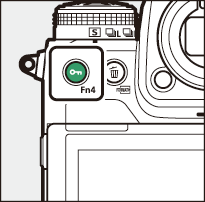
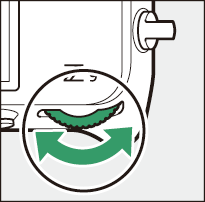
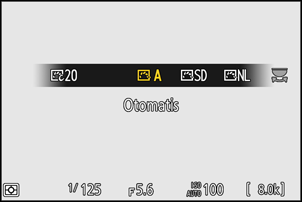
- Saat Picture Control Kreatif dipilih, tingkatan efek dapat dipilih dengan menahan tombol g (Fn4) dan memutar kenop sub-perintah.
- Picture Control digunakan bagi film yang dapat dipilih dengan menekan tombol g (Fn4) di mode film.
| Opsi | Deskripsi | |
|---|---|---|
| n | [ |
Kamera secara otomatis menyesuaikan tingkatan warna dan corak berdasar pada Picture Control [Standar] (mode foto) atau [Netral] (mode film). |
| Q | [ |
Pengolahan standar demi hasil seimbang. Disarankan dalam kebanyakan situasi. |
| R | [ |
Pengolahan minimal demi hasil alami. Pilih untuk foto yang nantinya akan diolah atau diedit. |
| S | [ |
Gambar diperkaya demi efek foto cetakan terang. Pilih untuk foto yang menekankan warna primer. |
| T | [ |
Mengambil foto monokrom. |
| o | [ |
Kompleksi halus bagi potret tampak-alami. |
| 4 | [ |
Menghasilkan hasil yang lebih terang daripada [Potret] sambil menangkap detail warna kulit subjek dan menghindari hilangnya detail dalam sorotan. Pilih untuk gambar yang nantinya akan diolah atau diedit. |
| p | [ |
Membidik pemandangan dan lansekap kota yang hidup. |
| q | [ |
Detil dipertahankan pada rentang corak lebar, dari sorotan hingga bayangan. Pilih bagi foto yang nanti akan banyak sekali diolah atau diedit. |
k01–k20 |
Picture Control Kreatif menawarkan kombinasi unik dari tingkatan warna, corak, kejenuhan, dan pengaturan lain yang disetel demi suatu efek khusus. Pilih dari total 20 opsi, termasuk [Khayalan] dan [Pagi]. | |
- Picture Control juga dapat dipilih menggunakan item [Atur Picture Control] pada menu pemotretan foto atau perekaman film.
- Item [Atur Picture Control] di menu perekaman film juga menawarkan opsi [Seperti pengaturan foto] yang mengatur Picture Control bagi film sama dengan yang digunakan bagi foto.
Memodifikasi Picture Control
Picture Control dapat diadaptasi untuk memadukan scene atau tujuan kreatif sang fotografer.
Pilih Picture Control.
Pilih [Atur Picture Control] pada menu pemotretan foto atau perekaman film dan lalu sorot Picture Control yang diinginkan dan tekan 2.
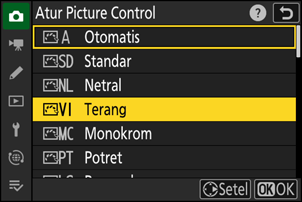
Sesuaikan pengaturan.
- Tekan 1 atau 3 untuk menyorot pengaturan. Tekan 4 atau 2 untuk memilih nilai dengan kenaikan 1, atau putar kenop sub-perintah untuk memilih nilai dengan kenaikan 0,25.
- Opsi tersedia beragam menurut Picture Control terpilih.
- Untuk secara cepat menyesuaikan keseimbangan [Penajaman], [Penajaman sedang], dan [Kejelasan], sorot [Penajaman cepat] dan tekan 4 atau 2.
- Untuk mengabaikan perubahan apa pun dan mulai lagi dari pengaturan default, tekan tombol O (Q).
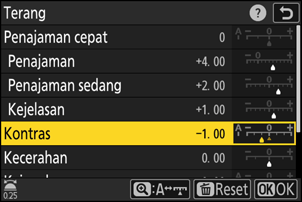
Simpan perubahan dan keluar.
Tekan J untuk menyimpan perubahan. Picture Control yang telah diubah dari pengaturan default ditandai oleh tanda bintang (”U”).
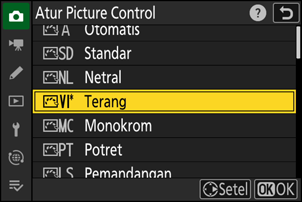
Pengaturan Picture Control
| Opsi | Deskripsi | |
|---|---|---|
| [ |
Hanya ditampilkan ketika Creative Picture Control (Picture Control Kreatif) dipilih. Mematikan atau meningkatkan efek Picture Control yang dipilih. | |
| [ |
Gunakan [Penajaman Cepat] untuk dengan cepat menyetel tingkatan bagi [Penajaman], [Penajaman sedang], dan [Kejelasan] yang seimbang. Parameter ini juga dapat disesuaikan secara tersendiri. | |
| [ |
Mengendalikan ketajaman dari detail dan kontur. | |
| [ |
Menyesuaikan ketajaman dari pola dan garis dalam rentang antara [Penajaman] dan [Kejelasan]. | |
| [ |
Menyesuaikan ketajaman keseluruhan dan ketajaman dari kontur yang lebih tebal tanpa memengaruhi kecerahan atau jangkauan dinamis. | |
| [ |
Menyesuaikan kontras. | |
| [ |
Menaikkan atau menurunkan kecerahan tanpa kehilangan detil dalam sorotan atau bayangan.
|
|
| [ |
Mengontrol tingkat terang dari warna.
|
|
| [ |
Menyetel tingkatan warna.
|
|
| [ |
Ditampilkan hanya dengan [Monokrom] dan Creative Picture Control (Picture Control Kreatif) tertentu. Mensimulasi efek dari filter warna pada gambar monokrom. | |
| [ |
Ditampilkan hanya dengan [Monokrom] dan Creative Picture Control (Picture Control Kreatif) tertentu. Memilih pewarnaan yang digunakan pada gambar monokrom. Menekan 3 saat opsi selain [B&W] (hitam dan putih) dipilih untuk menampilkan opsi kejenuhan. | |
| [ |
Ditampilkan hanya dengan Creative Picture Control (Picture Control Kreatif) tertentu. Pilih bayangan dari warna yang digunakan. | |
Indikator j di bawah tampilan nilai di menu pengaturan Picture Control menandakan nilai sebelumnya bagi pengaturan itu.
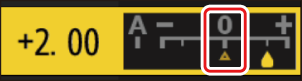
- Memilih opsi [A] (otomatis) tersedia untuk beberapa pengaturan yang membiarkan kamera menyetel pengaturan secara otomatis.
- Hasilnya bervariasi menurut pencahayaan dan posisi dari subjek dalam bingkai.
Pilih dari [Efek Filter] berikut ini:
| Opsi | Deskripsi |
|---|---|
| [Y] (kuning) * | Opsi ini menguatkan kontras dan dapat digunakan untuk menurunkan kecerahan dari langit dalam foto pemandangan. Warna oranye [O] menghasilkan kontras lebih daripada warna kuning [Y], warna merah [R] lebih kontras dibandingkan warna oranye. |
| [O] (oranye) * | |
| [R] (merah) * | |
| [G] (hijau) * | Hijau melembutkan warna kulit. Gunakan untuk potret dan sejenisnya. |
Istilah dalam tanda kurung adalah nama dari filter warna pihak ketiga yang sesuai untuk fotografi hitam-putih.
Pengaturan dapat disetel dalam rentang [A−2] hingga [A+2].
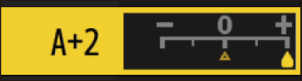
Menyorot [Atur Picture Control] di menu i dan menekan J menampilkan daftar Picture Control. Sorot Picture Control dan tekan 3 untuk mengubah pengaturan sambil mempratinjau efeknya dalam tampilan.
- Tekan 1 atau 3 untuk menyorot pengaturan. Tekan 4 atau 2 untuk memilih nilai dengan kenaikan 1, atau putar kenop sub-perintah untuk memilih nilai dengan kenaikan 0,25.
- Opsi tersedia beragam menurut Picture Control terpilih.
- Untuk mengabaikan perubahan apa pun dan mulai lagi dari pengaturan default, tekan tombol O (Q).
- Tekan J untuk menyimpan perubahan.
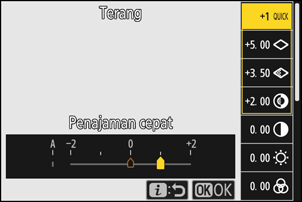
- Picture Control yang telah diubah dari pengaturan default ditandai oleh tanda bintang (”U”).
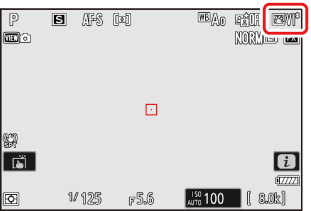
Picture Control Kustom
Menyimpan Picture Control yang telah diubah sebagai Picture Control kustom.
| Opsi | Deskripsi |
|---|---|
| [Simpan/edit] | Buat Picture Control kustom baru berdasarkan Picture Control pra-setel atau kustom yang ada, atau mengedit Picture Control kustom yang ada. |
| [Ubah nama] | Mengubah nama Picture Control kustom. |
| [Hapus] | Menghapus Picture Control kustom. |
| [Muat/simpan] | Menyalin Picture Control kustom ke dan dari kartu memori. |
Membuat Picture Control Kustom
Sorot [Kelola Picture Control] di menu pemotretan foto dan perekaman film dan tekan 2.
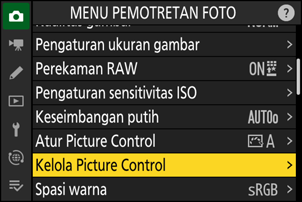
Pilih [Simpan/edit].
Sorot [Simpan/edit] dan tekan 2 untuk meninjau opsi [Pilih Picture Control].
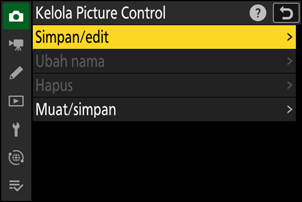
Pilih Picture Control.
- Sorot Picture Control sekarang dan tekan 2 untuk menampilkan opsi edit.
- Untuk menyimpan salinan dari Picture Control tersorot tanpa modifikasi lebih lanjut, tekan J. Opsi [Simpan sebagai] akan ditampilkan, lanjutkan ke Langkah 5.
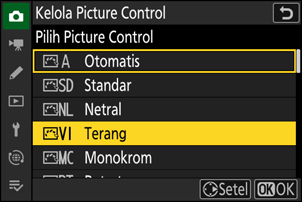
Sesuaikan pengaturan.
- Opsi dan prosedurnya sama seperti [Atur Picture Control].
- Tekan J untuk menampilkan opsi [Simpan sebagai] saat pengaturan selesai.
- Untuk mengabaikan perubahan apa pun dan mulai lagi dari pengaturan default, tekan tombol O (Q).
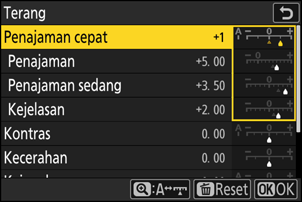
Pilih tujuan.
Pilih tujuan bagi Picture Control kustom (C-1 hingga C-9).
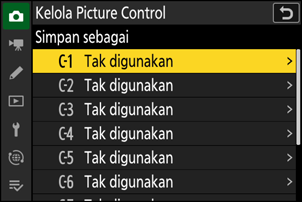
Beri nama Picture Control.
- Tekan 2 saat tujuan disorot di tampilan langkah sebelumnya menampilkan dialog entri teks [Ubah nama].
- Default nama, tercipta dengan penambahan dua digit angka ke nama Picture Control yang ada; muncul di area tampilan teks. Angka dua digit dihasilkan secara otomatis oleh kamera.
- Nama Picture Control kustom dapat mencapai panjang hingga sembilan belas karakter.
- Untuk informasi tentang entri teks, baca “Entri Teks” (0 Entri Teks).
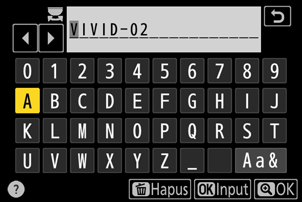
Tekan tombol X.
- Masukan teks akan berakhir.
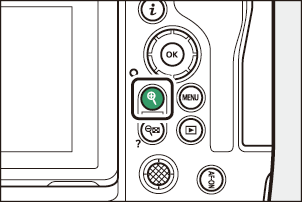
Picture Control baru akan ditambahkan ke daftar Picture Control.
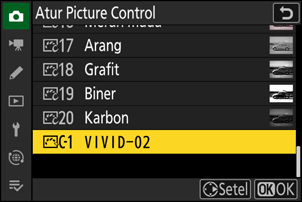
Picture Control pra-setel semula di mana Picture Control kustom didasarkan ditandai oleh sebuah ikon di tampilan edit.
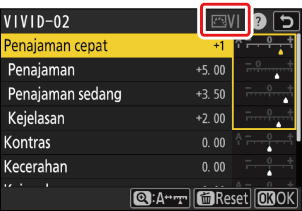
Opsi yang tersedia dengan Picture Control kustom sama seperti opsi di mana Picture Control kustom didasarkan.
Berbagi Picture Control Kustom
Item [Muat/simpan] di menu [Kelola Picture Control] dapat digunakan untuk menyalin Picture Control kustom dari kamera ke kartu memori. Anda juga dapat menghapus Picture Control kustom atau menyalinnya dari kartu memori ke kamera (kartu memori harus dimasukkan ke dalam Slot 1, karena kartu memori yang dimasukkan ke dalam Slot 2 tidak akan terdeteksi).
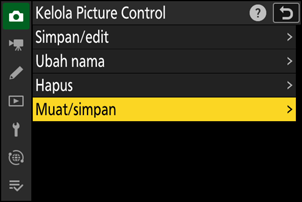
- [Salin ke kamera]: Menyalin (impor) Picture Control kustom dari kartu memori ke kamera. Picture Control disalin ke Picture Control kustom C-1 hingga C-9 di kamera dan dapat dinamai sesuai keinginan.
- [Hapus dari kartu]: Menghapus Picture Control kustom terpilih dari kartu memori.
- [Salin ke kartu]: Menyalin (ekspor) Picture Control kustom dari kamera ke kartu memori. Sorot sebuah tujuan (1 hingga 99) bagi Picture Control terpilih dan tekan J untuk mengekspornya ke kartu memori.
